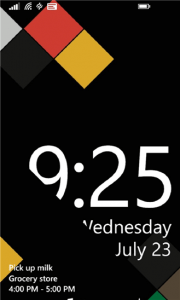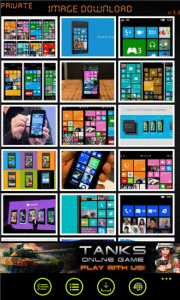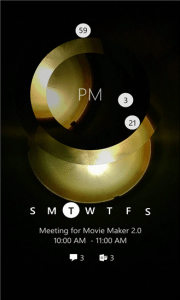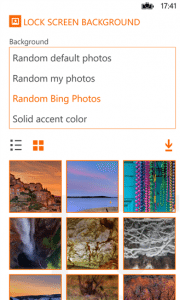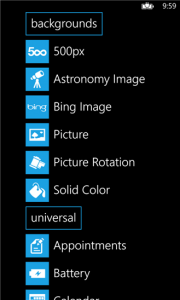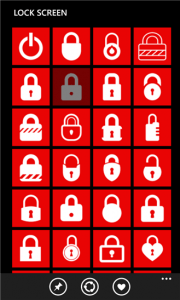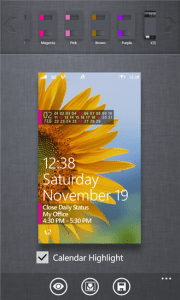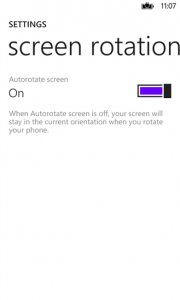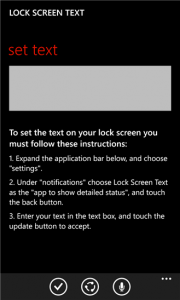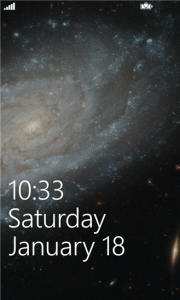- Блокировка Windows Phone и настройка экрана
- Как установить или отредактировать пароль разблокировки
- Приложения для экрана блокировки Windows Phone
- Bing Weather
- Lock Buster
- Lock Screen
- Как настроить экран блокировки (Lock Screen) в Windows 10
- Как настроить экран блокировки Windows Phone
- Базовые настройки
- Дополнительные программы
- Lock Manager Free
- Best 10 Lock Screen Apps for Your Windows Phone
- 1) Live Lock Screen BETA
- 2) PRIVATE Lite
- 3) Animated LockScreen Preview
- 4) Lockie
- 5) Lockmix
- 6) Lock Screen
- 7) [+] Lockscreen
- 8) Rotation Lock
- 9) Lock Screen Text
- 10) Astronomy Lock Screen
- By Binoj Daniel
Блокировка Windows Phone и настройка экрана
При использовании девайса крайне важно, чтобы имеющаяся на нем информация была надежно сохранена, а доступ к приложениям, настройкам и всему функционалу смартфона был только у его владельца. Для решения этой задачи существует экран блокировки, на который можно установить пароль для доступа. Кроме того, для него созданы различные приложения, позволяющие персонифицировать устройство и сделать его более функциональным.
С выходом 10-ой версии платформы от Microsoft изменилось многие привычные опции. Претерпели некоторые изменения экран блокировки Windows Phone . Появились новые утилиты с возможностью интеграции с ним, процесс установки и редактирования пароля доступа теперь происходит несколько иначе, нежели на предыдущих версиях.
Как установить или отредактировать пароль разблокировки
После обновления операционной системы для плиточных смартфонов у многих пользователей возникает вопрос о том, как установить пароль на экран блокировки Windows Phone 10. Если ранее это можно было сделать из раздела настроек, посвященного рабочему столу и оформлению, то в последней версии платформы это осуществляется из общих параметров.
Для этого нужно выполнить следующий алгоритм действий:
- — зайти в раздел меню, который посвящен настройкам девайса;
- — перейти в пункт установок учетных записей;
- — выбрать раздел «Параметры входа”
- — в появившемся окне задать пароль доступа;
- — перезагрузить смартфон.
После осуществления перезагрузки девайса нужно вернуться в раздел настроек, посвященный параметрам входа в учетную запись. В списке параметров появится возможность выбора интервала времени для запроса пароля. Установите подходящий. С этого момента при разблокировке экрана мобильного устройства будет автоматически запрашиваться символьный, или графический код доступа.

Приложения для экрана блокировки Windows Phone
Для персонализации и расширения опций экрана блокировки существует большое количество разнообразных приложений. Наиболее популярными из них являются следующие.
Bing Weather

С помощью данной утилиты доступна на экране блокировки Windows Phone погода, а точнее сведения о ней. Утилита обладает весьма красочным и реалистичным оформлением. В режиме реального времени пользователь может отслеживать текущие сведения о температурном режиме, состоянии погоды, атмосферном давлении. В расширенном режиме можно узнать подробный прогноз для текущего местонахождения на ближайшие пять дней.

Утилита синхронизируется с экраном блокировки. На смартфоне даже в заблокированном режиме отображается виджет с данными о погоде. Он весьма широкий и хорошо читаемый.
Lock Buster
Уникальное приложение, которое позволяет установить на экран блокировки коллаж из снимков и изображений из папки «Фотографии” на смартфоне. Такое оформление будет точно уникальным, а потому является отличным средством персонализации.

Параметры коллажа, его размеры,количество секций и используемые изображения, пользователь устанавливает самостоятельно. Также эти настройки можно в любой момент изменить по своему усмотрению.
Lock Screen

Отличное приложение с весьма простым и понятным интерфейсом. По своей сути Lock Screen является заменой кнопки блокировки экрана. Оно позволяет выйти в спящий режим нажатием пальца по значку утилиты на экране. При этом используемую иконку можно задать самостоятельно, выбрав наиболее понравившеюся из богатого каталлога.
Эта утилита может быть полезна тем владельцам плиточных девайсов, у кого по каким-либо причинам не работает кнопка блокировки экрана,или нет доступа к ней из-за чехла.
Наряду с этим существует большое количество аналогичных утилит, позволяющих устанавливать фото из SkyDrive с автоматическим обновлением, синхронизирующие виджеты главного экрана с экраном блокировки. Загрузить описанные и аналогичные можно из официального Магазина цифровых приложений. Все они являются бесплатными и отлично смотрятся на Windows Phone.
Как настроить экран блокировки (Lock Screen) в Windows 10
Первое, что вы видите на дисплее после загрузки операционной системы Windows 10 — это её экран блокировки (Lock Screen). Многие считают его бесполезным… но только до тех пор, пока не доберутся до его настроек и не увидят несколько полезных функций. О них мы и расскажем.
Чем может быть полезен Lock Screen?
1. На него выводится полезная информация из некоторых приложений,
2. Голосовой помощник Microsoft Cortana живет в том числе и здесь,
3. Есть возможности для кастомизации — вывод любимого изображения или слайд-шоу.
Чтобы перейти к настройке экрана блокировки в Windows 10, нажмите на кнопку Пуск, в появившемся меню кликните по иконке в виде «шестеренки», выберите раздел Персонализация и пункт Экран блокировки.

Первым делом определимся с заставкой. Кликните по выпадающему меню под надписью Фон. Доступны три варианта — лучшие заставки по версии разработчиков Windows («Windows: интересное»), возможность задать изображение и создать слайд-шоу.

Следующая настройка позволяет вывести на Lock Screen полезные советы о Windows и Cortana. Она доступна только при выборе в качестве заставки фонового изображения.


Если изображение с Lock Screen вам пришлось по душе, почему бы не наслаждаться им и на других экранах Windows 10? Для этого активируйте опцию Показывать на экране входа фоновый рисунок экрана блокировки.

Теперь достаточно сказать Hey Cortana, и голосовой помощник Microsoft приступит к работе. Кстати, чуть ниже находится ещё одна интересная опция «на тему» — Let Cortana manage my calendar, email, messages, and Power BI data when my device is locked (Разрешить Cortana управлять календарем, почтой, сообщениями и данными Power BI даже на заблокированном устройстве).
Готово — теперь вы можете видеть и делать много интересных вещей прямо с экрана блокировки Windows 10 даже без необходимости входить в систему.
Как настроить экран блокировки Windows Phone
Уровень сложности: для начинающих. Экран блокировки смартфона играет роль своеобразной прихожей, которую мы обычно быстро проскакиваем и переходим к основному интерфейсу системы. Вместе с тем, ваш локскрин может играть значительно более важную роль, чем просто быть местом для красивой картинки или ввода пароля. В этой статье мы расскажем об основных возможностях экрана блокировки Windows Phone, а также о дополнительных программах, с помощью которых можно значительно расширить его функциональность.
Базовые настройки
Экран блокировки Windows Phone имеет достаточно широкие возможности уже в стандартной комплектации. Например, он умеет отображать количество пропущенных звонков и сообщений, прогноз погоды, ближайшие события из календаря, новые электронные письма. Рассмотрим основные функции локскрина Windows Phone более подробно.
Для доступа к настройкам экрана блокировки необходимо перейти в общие настройки смартфона, а затем выбрать пункт “Экран блокировки”.
Верхнюю позицию в настройках локскрина занимают опции фонового изображения рабочего стола. В выпадающем списке вы можете выбрать слайдшоу из находящихся на устройстве фотографий, картинки сервиса Bing (сменяются раз в сутки) или отображение погоды. В последнем случае фон будет соответствовать актуальным погодным условиям, а в верхней части локскрина будет отображаться краткий прогноз на три дня.

Кроме текущего времени и даты, которые отображаются на экране блокировки крупным белым шрифтом, можно вывести подробное уведомление от одного из интересующих вас приложений. Оно может содержать заголовок нового письма, имя и номер звонившего вам абонента, ближайшую задачу из календаря и так далее. Список приложений, умеющих отображать свою информацию на экране блокировки Windows Phone, состоящий по умолчанию всего из нескольких названий, может быть расширен после установки дополнительных программ.

В самом низу локскрина мы видим еще один ряд индикаторов, которые отображают краткие сведения из интересующих нас программ. Как правило, здесь удобно разместить число пропущенных звонков, количество новых текстовых сообщений и писем, текущий уровень заряда батареи и так далее. Список этих индикаторов также может быть расширен за счет установки дополнительных программ.
Для обеспечения безопасности данных на вашем устройстве вы можете защитить доступ к нему с помощью пароля. Обратите внимание, что существует возможность установить время повторного запроса пароля от 30 секунд до 30 минут. Это позволит вам не вводить цифровую комбинацию слишком часто.

Дополнительные программы
Кроме стандартных функций, о которых мы рассказали выше, существует достаточное количество программ, предназначенных для отображения различной дополнительной информации или автоматической смены фонового изображения экрана блокировки.
Lock Manager Free
Это приложение может служить заменой стандартному экрану блокировки и имеет следующие функции:
- погода с прогнозом на пять дней и подробной информацией о текущем состоянии;
- календарь с отображением текущих задач;
- демонстрация напоминаний встроенного менеджера задач;
- состояние заряда батареи;
- слайдшоу из изображений, содержащихся в указанном альбоме галереи устройства.
Best 10 Lock Screen Apps for Your Windows Phone
Lock screen apps for Windows Phone allow you to personalize your lock screen. They also protect your privacy and help to ensure that no one gets into all confidential data in their mobile phones. Lock screen apps bring a degree of freedom to the screen.
Check out the best 10 lock screen apps for Windows Phone:
1) Live Lock Screen BETA
This app lets you choose from six new lock screen layouts and add a distinctive touch to the Windows Phone. Each of these layouts comes with a revamped design for time, date and notifications along with a unique animation. Download this app today and get the latest incredible images from Bing every morning.
Cost: Free
Ratings: 4 out of 5 stars
Publisher: Microsoft Corporation
Works with: Windows Phone 8.1
Download Live Lock Screen BETA
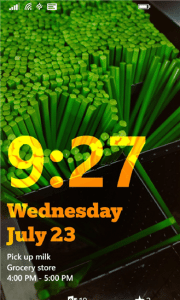
2) PRIVATE Lite
PRIVATE Lite is one of the best lock screen apps for Windows Phone. The app features an ultimate variety of pattern lock designs, cloud support for videos, no limit on number of albums and more. With this app, you can lock down multiple images from gallery.
Cost: Free
Ratings: 4 out of 5 stars
Publisher: Shoalee
Works with: Windows Phone 7.5 and up
Download PRIVATE Lite
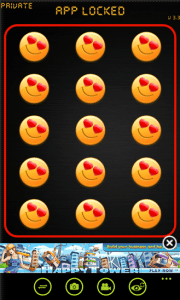
3) Animated LockScreen Preview
This free preview has four lock screens: Tokyo, Diagonal, Stripes, and Zoom. Animated LockScreen Preview is receiving amazing reviews from the users for its interesting features. The app has a user-friendly interface and is quite easy to operate.
Cost: Free
Ratings: 4 out of 5 stars
Publisher: Venetasoft
Works with: Windows Phone 8 and up
Download Animated LockScreen Preview
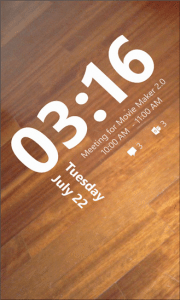
4) Lockie
Lockie is one the best lock screen apps available for your Windows Phone. It allows you to display weather, calendar events, note, quote, battery and more in the lock screen and live tile, in addition to several advance setting options. You can personalize accent color, live tile, lock screen, hourly format, and much more.
Cost: Free
Ratings: 4.5 out of 5 stars
Publisher: Zendios
Works with: Windows Phone 8 and up
Download Lockie
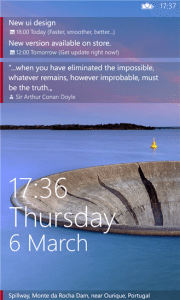
5) Lockmix
With Lockmix, you can easily arrange a variety of widgets to your lock screen. The app conveniently turns your lock screen into a grid where you can pin multiple tiles, which are updated regularly to display information. Also, you can pin each widget to the start screen as a live tile. It is one of the most recognized lock screen apps available for Windows Phone 8.
Cost: Free
Ratings: 4.5 out of 5 stars
Publisher: XPERIENSIS
Works with: Windows Phone 8 and up
Download Lockmix
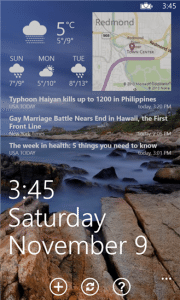
6) Lock Screen
Download this app today and pin tile to start screen with custom color. This tile will lock screen once you tap on it. It is a simple to use app that comes with a host of useful features. The app is regularly updated to include new and exciting offers for the users.
Cost: $0.99
Ratings: 4.5 out of 5 stars
Publisher: Baby Dragon
Works with: Windows Phone 8 and up
Download Lock Screen
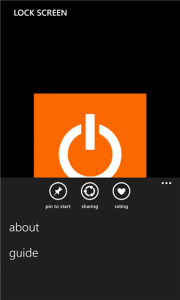
7) [+] Lockscreen
Lock Screen+ has thousands of beautiful pictures which perfectly add to your Phone. You can also add a DIY Calendar on the picture and highlight late information from the local calendar. Each day, you will have fresh and latest wallpaper.
Cost: Free
Ratings: 4 out of 5 stars
Publisher: Snack Studio
Works with: Windows Phone 7.5 and up
Download Lockscreen
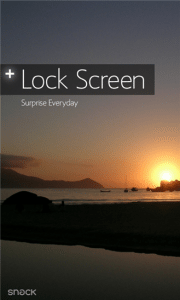
8) Rotation Lock
This useful app allows you to pin a tile to your start screen for quick access to rotation lock setting. The app has now a new friendly list to select theme color for the tile. Rotation Lock is a nice choice when looking for the best lock screen apps for Windows Phone.
Cost: Free
Ratings: 4.5 out of 5 stars
Publisher: Gabrhel Digital LLC
Works with: Windows Phone 8 and up
Download Rotation Lock
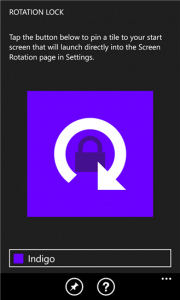
9) Lock Screen Text
Among popular lock screen apps, Lock Screen Text allows you to add any text you like to the lock screen. The app does not affect your background image and comes with exciting features. you can add to-do lists, emergency contacts, love notes etc.
Cost: $0.99
Ratings: 4.5 out of 5 stars
Publisher: Gabriel Caldwell
Works with: Windows Phone 8 and up
Download Lock Screen Text
10) Astronomy Lock Screen
It is one of the simplest lock screen apps available today. It automatically downloads the daily Astronomy Picture of the Day and you can use it as a lock screen using background agent. You can save the current image into Picture Gallery.
Cost: Free
Ratings: 4.5 out of 5 stars
Publisher: Martin Suchan
Works with: Windows Phone 8 and up
Download Astronomy Lock Screen

Which are your favorite lock screen apps? Let us know in the comments.
By Binoj Daniel
A Developer, Tech Writer for over 20 years. I have developed many enterprise applications and websites.